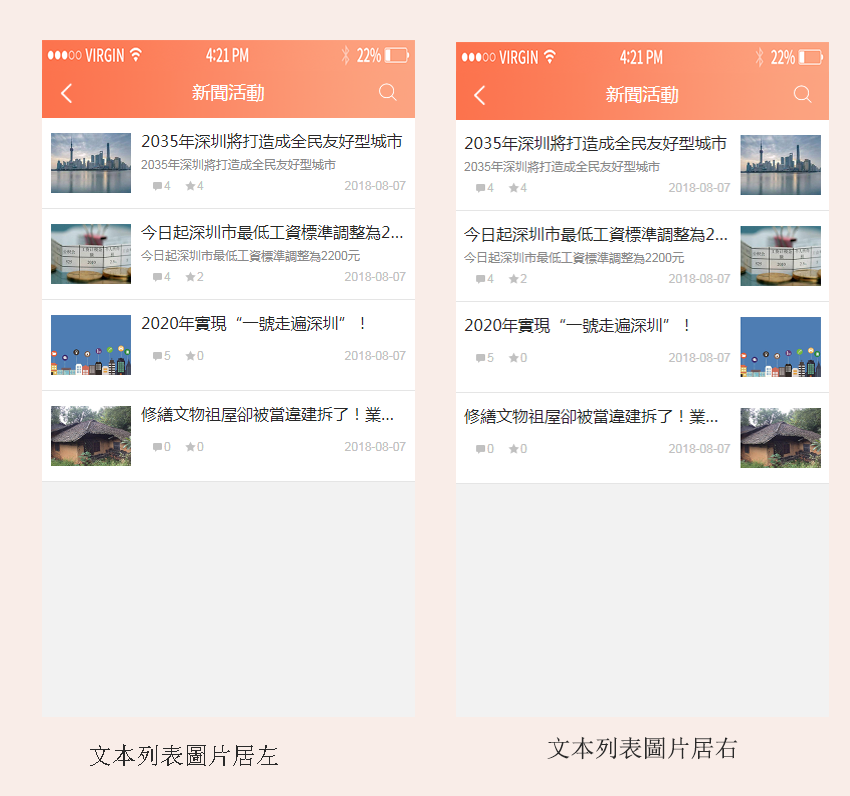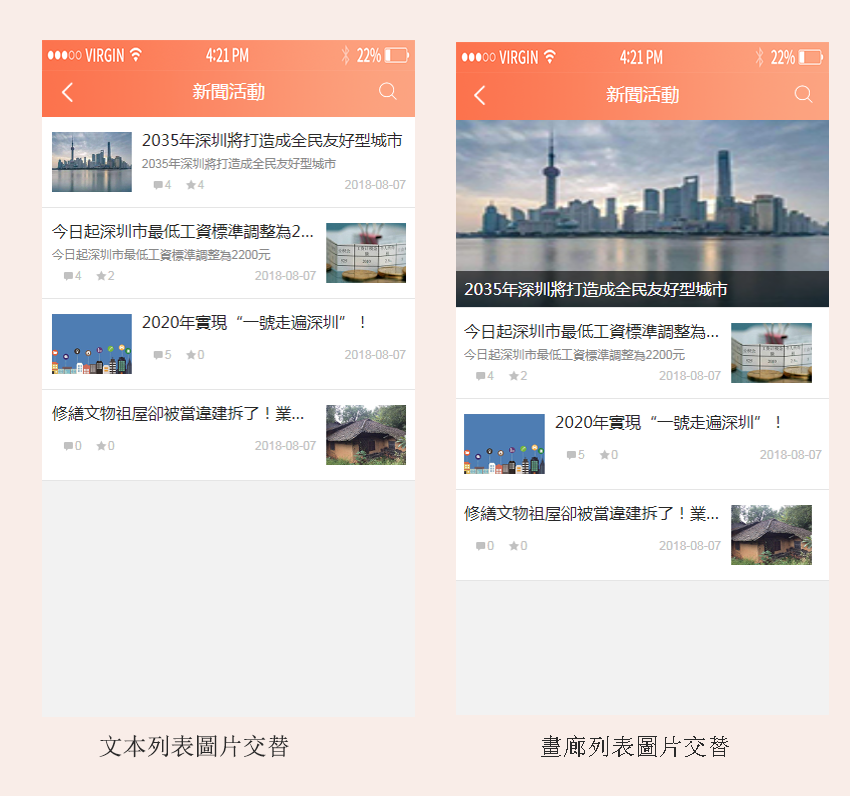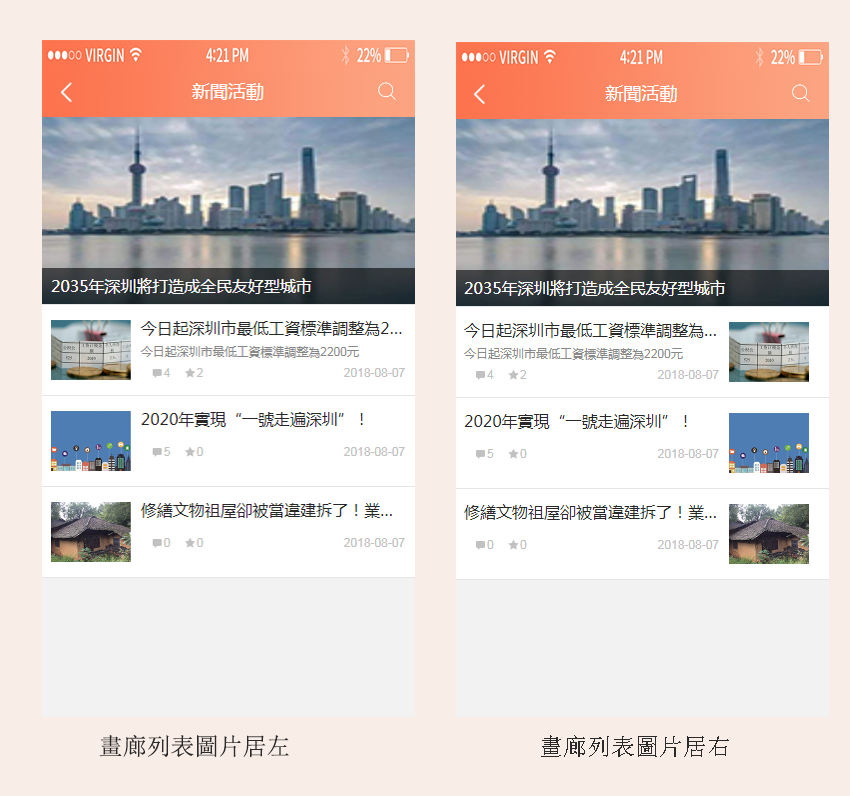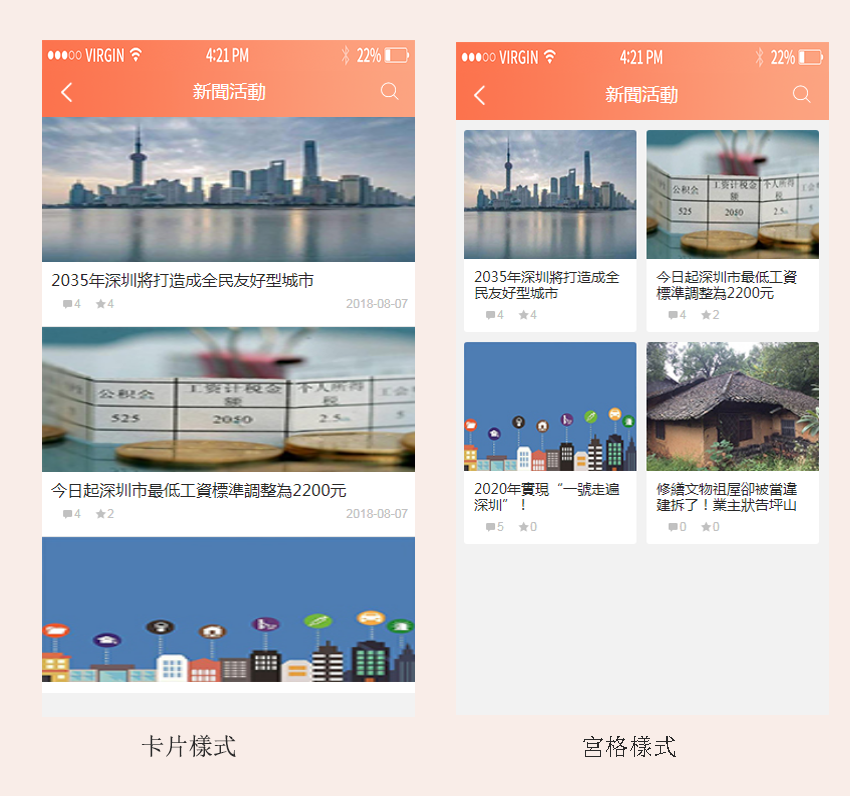+86-13590461663
+86-13590461663
開始製作




功能簡介:
該控件主要用於動態新聞資訊的實時更新,手機用戶可以通過註冊該應用的會員來進行評論及回復,實現互動性。
1.新建頁面,並在“高級控件”中選擇“資訊”控件,將其拖入模擬器中,設置好大小。在“控件屬性”——“控件樣式”中,如果想全屏显示,控件的寬度應設置為375,高度設置為“高度自適應”。(為了有良好的展示效果,一般建議一個資訊控件佔據一個頁面,不再添加其他如列表,宮格類控件。)
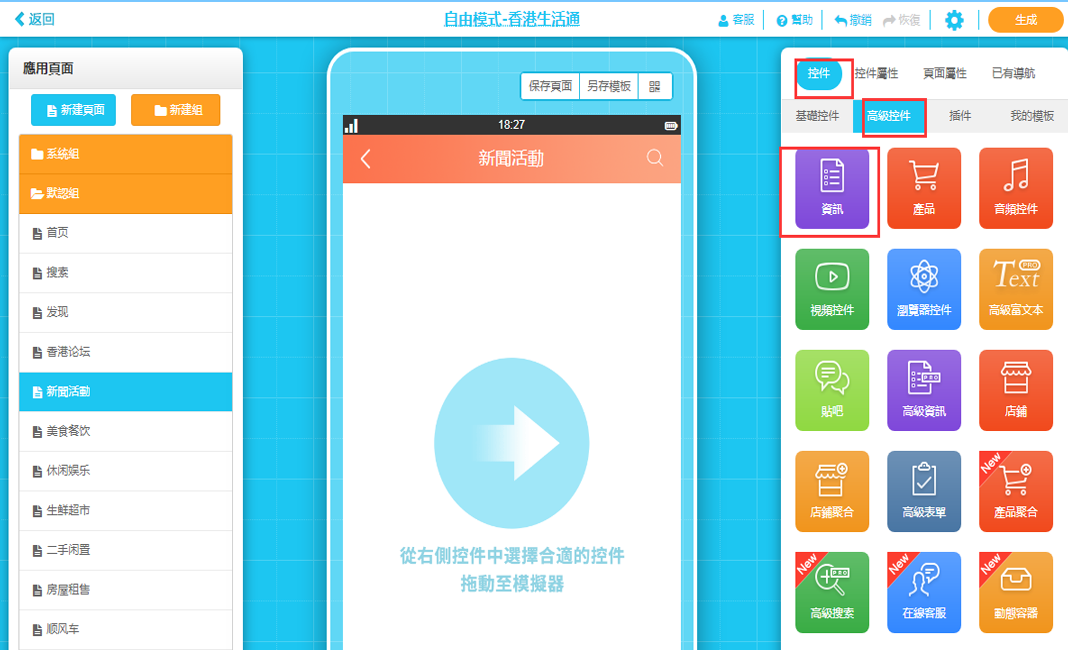

2.以上設置好后,點擊“控件屬性”——“控件內容”,選擇資訊源及類別。如果尚未建立資訊組及分類,點擊“+新建”/右上角的“運營管理”,跳轉到“運營管理平台”添加。(以後您資訊的發布及更新,都是在這個後台中進行)。後台的鏈接請點擊:http://newcms.appworkon.com/
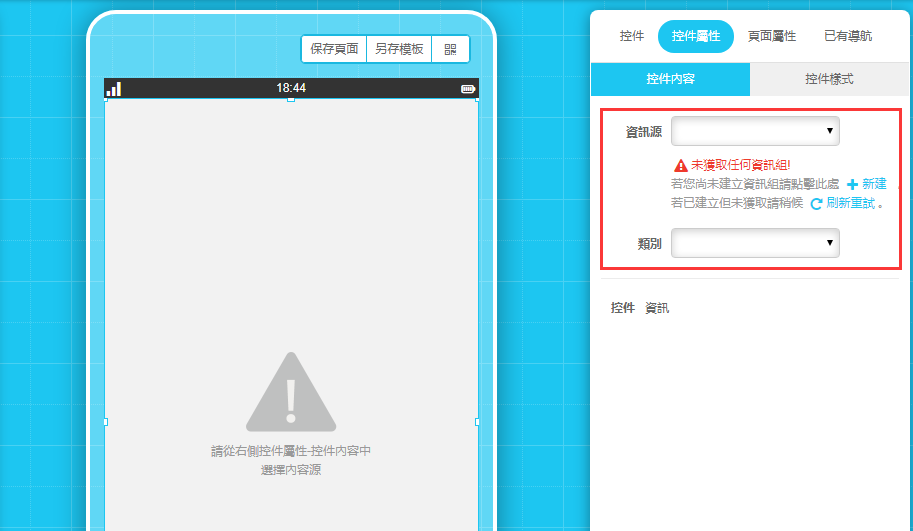
3.在資訊管理中選擇您要創建資訊的應用,按照需求進行“新建資訊源”,然後通過“管理分類”進行添加分類。在我的應用中,我建立了4個資訊組,這裏挑選“演示資訊組”為大家做演示。我在這個資訊組中建立了3個分類,分別為“演示資訊源”、“演示資訊源二”、“演示資訊源三”。這些都建好后,就開始添加資訊了。
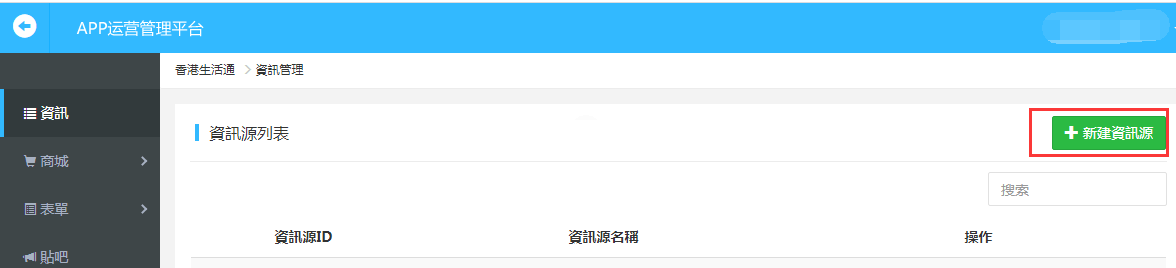
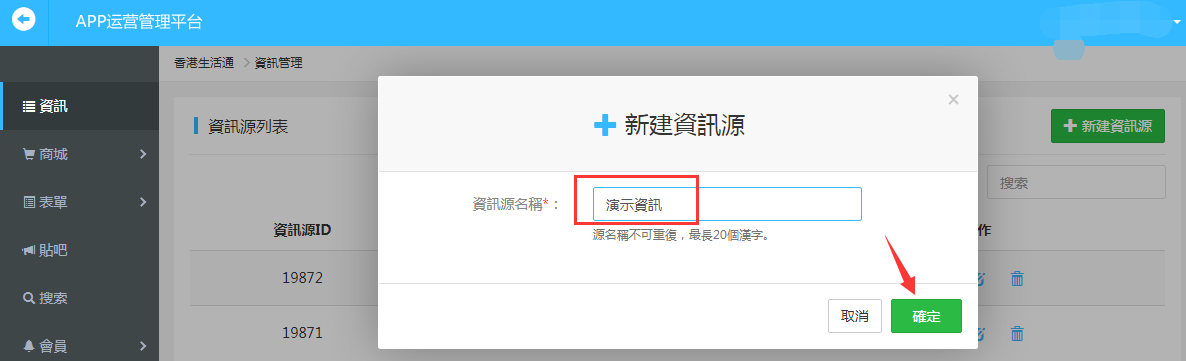
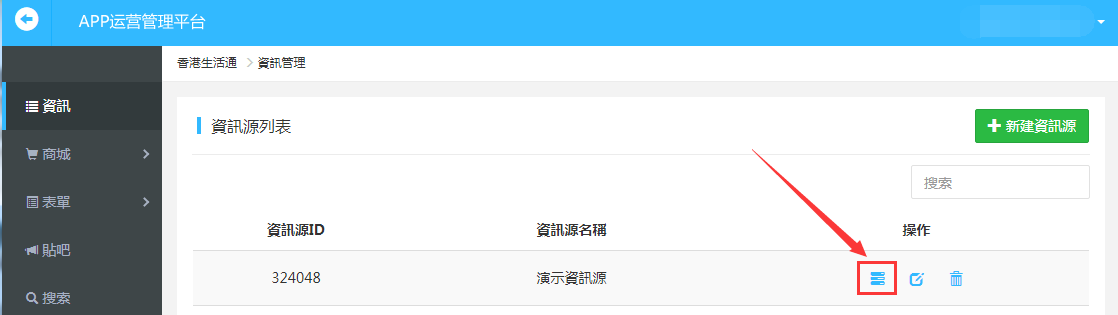
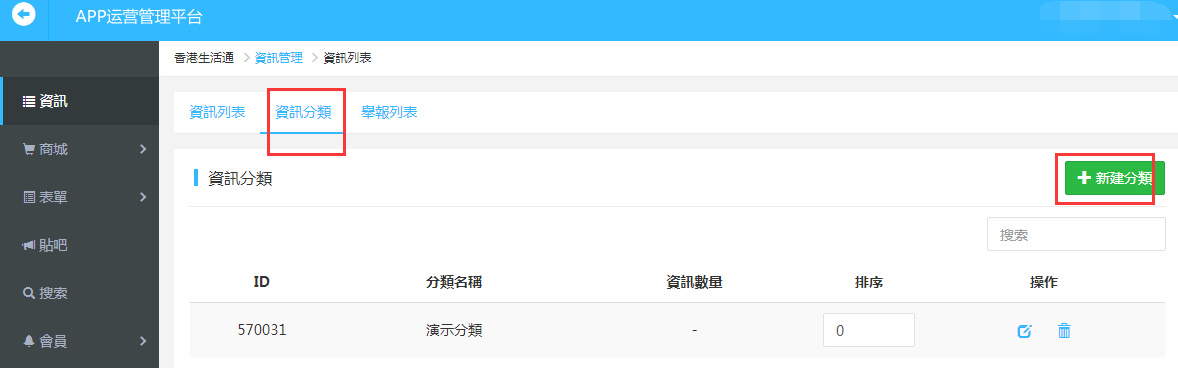
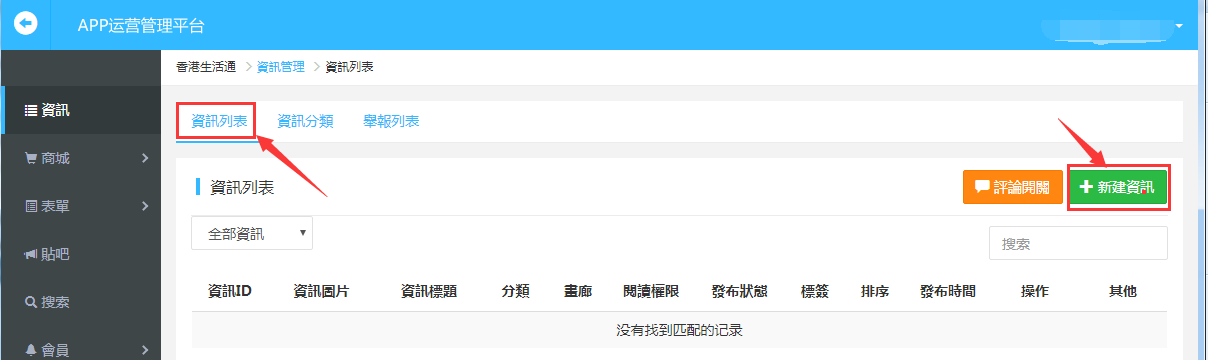
4.進入編輯頁面后,按照要求進行填寫,其中列表題圖大小根據您在製作頁面中選擇是展示方式而變化。資訊內容中的圖片寬度最大應為750像素。該頁面上傳的所有圖片均應控制在200KB以內。在這一頁的資訊分類選項中選中你要將這條資訊分到的類別中,此條資訊我分到了所有的分類中。完成后,將剩餘選項勾選好,點擊確定即可。
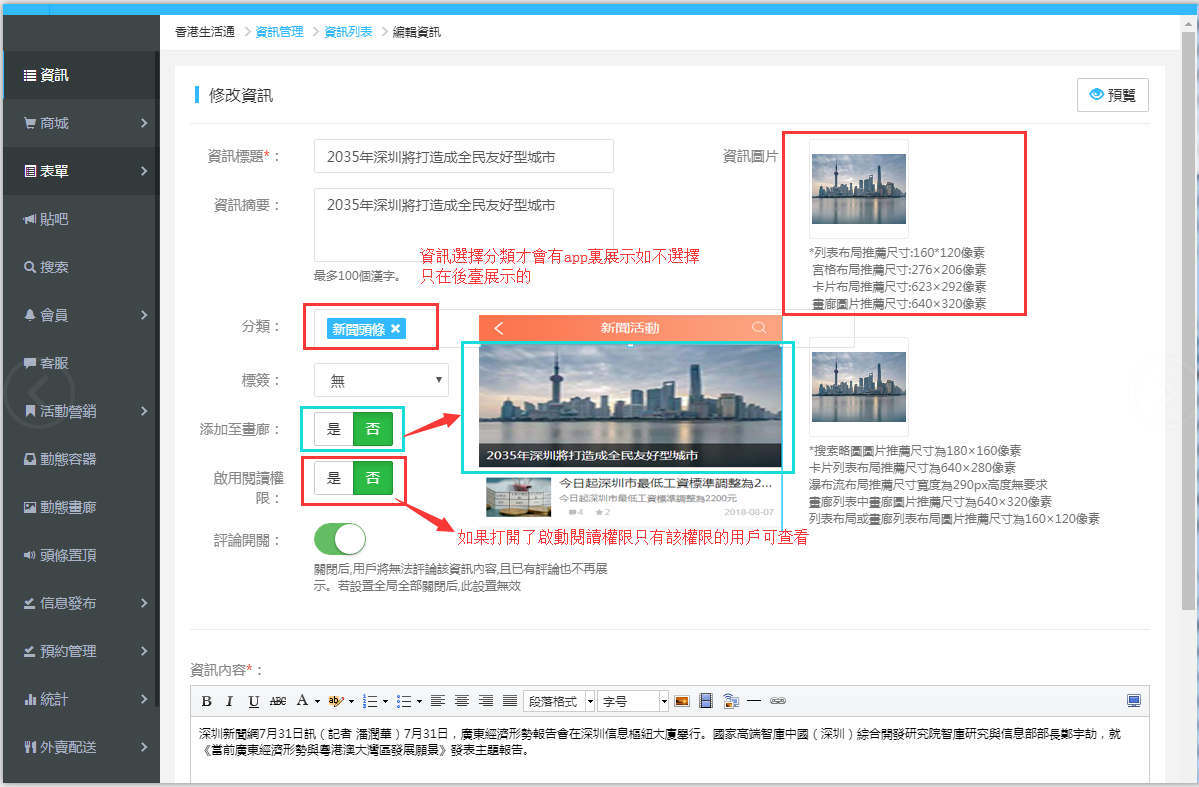
5.這時資訊就已經上架發布出去了。如果不想立即發布上架,可以點擊下架。待到發布前將上架狀態勾選為“上架”即可。按照剛才的方式,我添加多條資訊,並調整資訊显示的排序。
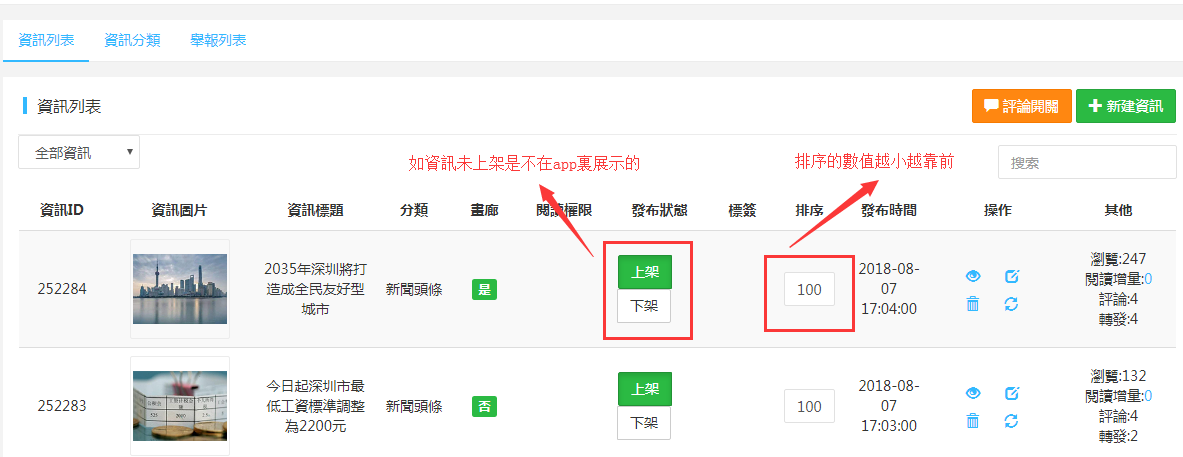
6.運營管理平台資訊添加完畢后,進入製作頁面設置資訊的展示樣式。在製作頁面的“控件屬性”——“控件內容”中,選擇好資訊源和分類,然後在控件樣式中設置該頁面資訊的展示樣式即可。
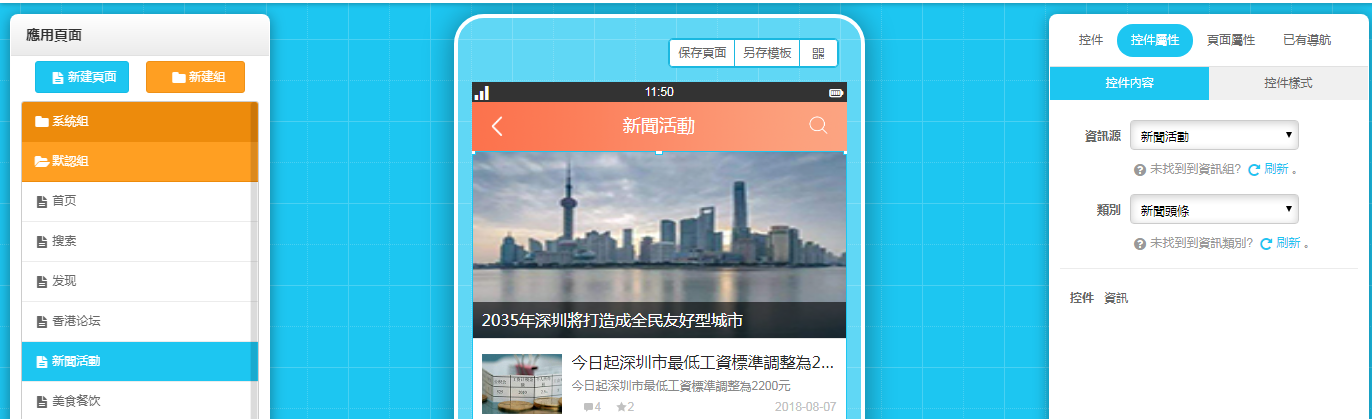
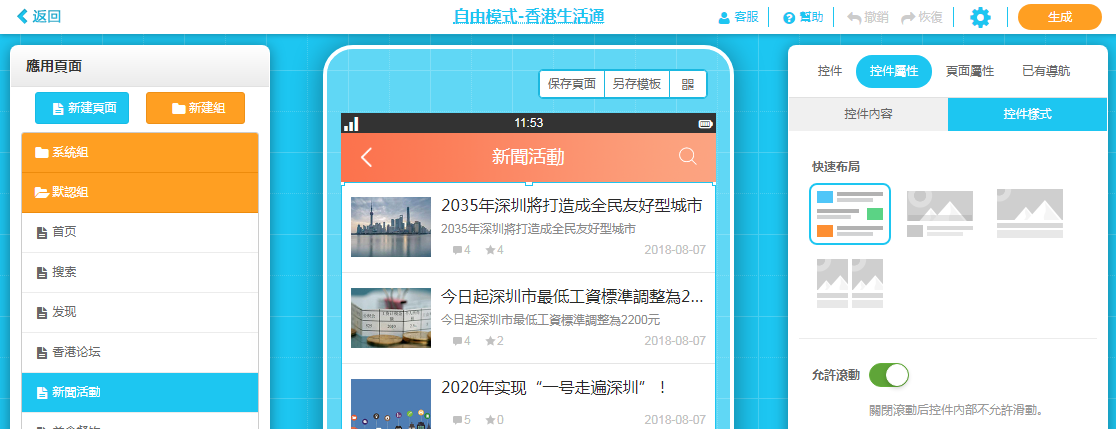
展示樣式一覽表: